cara install debian dan menambahkan ip
yang pertama di lakukan
1.
masukan cd debian dan tunggu,lalu klik install
2.
pilih bahasa indonesia
pilih bahasa yang di gunakan misalnya bahasa indonesia
3.
masukan ip anda saya lupa screenshot jadi untuk ip saya 192.168.80.1
4.

lalu masukan hostname anda, contoh: mgarda
masukan ip anda saya lupa screenshot jadi untuk ip saya 192.168.80.1
4.

lalu masukan hostname anda, contoh: mgarda
5.

Ketikan Domain , disini saya masukkan domain dengan nama
6.

buatlah kata sandi yang di inginkan
7.

verifikasi kembali sandi anda yang tadi
8.
Ketikan nama lengkap pengguna, ini untuk digunakan dalam aktifitas non-admin, lalu tekan enter untuk melanjutkan

9.
kita atur waktu sesuai dengan daerah, saya menggunakan / memilih zona waktu WIB karena saya berada disana lalu tekan enter untuk melanjutkan

10.
Selanjutnya kita akan masuk ke Partisi harddisk , pilih Terpandu -- gunakan seluruh harddisk lalu Enter.

11.

Kemudian pilih harddisk yang terdeteksi , misalnya disini yang terdeteksi SCSI3 (0,0,0) (sda) - 8.6 GB ATA VBOX HARDDISK lalu Enter
12.

Selanjutnya pilihan terakhir Semua berkas di satu partisi (disarankan untuk pemula) lalu Enter
13.

etelah itu pilih Selesai mempartisi dan tulis perubahan-perubahannya ke harddisk lalu Enter.
14.
Setelah itu akan muncul pertanyaan seperti dibawah ini lalu pilih Ya , lalu tekan enter untuk melanjutkan
15.
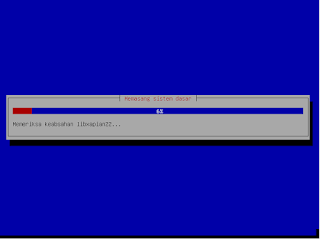
lalu tunggu instalasi nya ,sabar tidak lama kok cok hehe.....
16.
Pindai CD/DVD lainnya kita pilih Tidak untuk melewati scan media instalasi lalu Enter

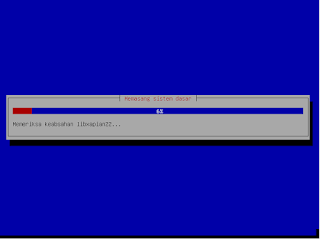
lalu tunggu instalasi nya ,sabar tidak lama kok cok hehe.....
16.
Pindai CD/DVD lainnya kita pilih Tidak untuk melewati scan media instalasi lalu Enter

18.
Kemudian pada Berpartisipasi dalam Survey Penggunaan Paket Debian klik Tidak
19.
Pada Pemilihan Software/Perangkat lunak disini kita pilih yang paling bawah yaitu Perkakas sistem standar, cara menghilangkan nya tekan spasi pada kolom yang ingin dihilangkan, kita akan menghilangkan Debian desktop environment dan print server, jika sudah tekan tab dan Enter

20.
Install boot loader GRUB pada master boot record kita pilih Ya, lalu tekan enter untuk melanjutkan

21.
selanjutnya kita tingga menunggu sebentar sampai Instalasi selesai dan reboot system
22.
selesai , lalu Lanjutkan, setelah ini kita akan menambahkan IP pada Debian 7 , Bagaimana? mudah bukan? kita lanjut ke step tutorial selanjutnya
Konfigurasi IP pada Debian 7
1. Langkah pertama Login sebagai root di debian anda. dan masukan password yang sebelumnya anda buat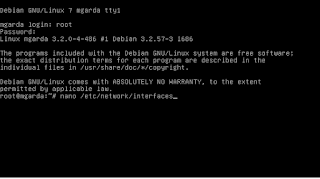
1. Langkah pertama Login sebagai root di debian anda. dan masukan password yang sebelumnya anda buat
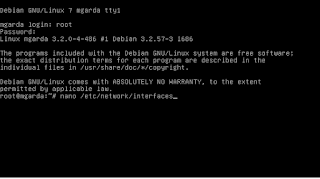
2. Bila kalian sudah mengetikan perintah di atas, maka akan muncul tampilan kurang lebih seperti gambar di bawah ini
3.Ubah sedikit script yang ada di file konfigurasi (file interfaces), dengan keterangan :
allow-hotplug di ganti dengan auto, dan kata dhcp di ganti dengan static, lalu di bawahnya di isi dengan ip yang mau kita tentukan dan sesuaikan. Untuk lebih jelasnya silahkan lihat gambar di bawah ini. Bila terasa sudah tidak ada lagi yang mau ketik (selesai), silahkan tekan "Ctrl + x => y => Enter". itu berfungsi untuk mengesave file yang telah kita edit.address 192.168.80.1
netmask 255.255.255.0
broadcast 192.168.80.255
network 192.168.80.0
4.untuk mengetahui apakah ip yang di setting kita sesuai dengan apa yang kita inginkan dalam penyetingan tadi, kita hanya cukup mengetikan perintah "ifconfig", dan taraa bisa di lihat pada gambar dibawah, bahwa ip dari komputer debian ini adalah 192.168.30.1 (sesuai dengan apa yang kita setting tadi)
5..Selanjutnya masuk ke Control Panel > Network and Internet > Network and Sharing Center > Change Adapter Settings, pada network setting klik kanan pada VirtualBox Host-Only Network kemudian properties

6.
Tahap Selanjutnya mengganti IP, ikuti seperti gambar dibawah

7.
Isikan IP address seperti dibawah ini
IP address 192.168.80.2
Subnet mask 255.255.255.0
8.
Selanjutnya kita lakukan Ping antara PC kita dengan Debian di mesin virtual, jika berhasil maka konfigurasi berhasil
ya mungkin ini yang bisa saya berikan pada artikel ini mohon maaf selebihnya bila banyak kekurangan dan kesalahan ,semoga artikel ini bermanfaat terima kasih.















awal mula yang sangat baik
BalasHapusfighting💪
BalasHapus